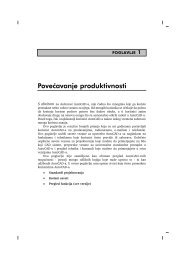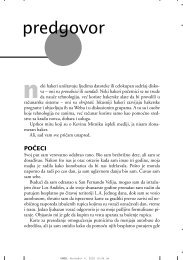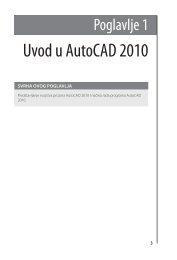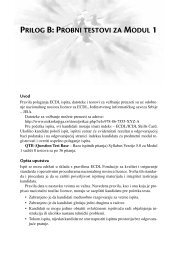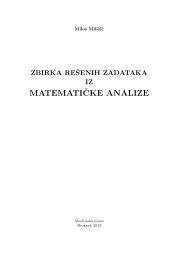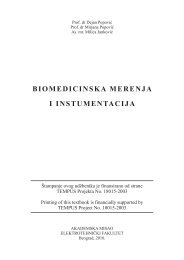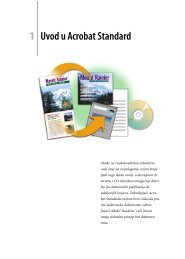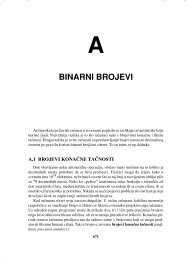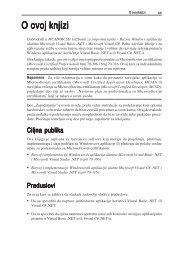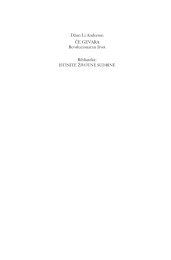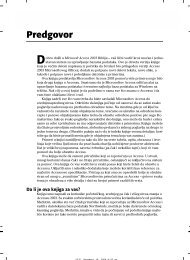Poglavlje 1 - Mikro knjiga
Poglavlje 1 - Mikro knjiga
Poglavlje 1 - Mikro knjiga
You also want an ePaper? Increase the reach of your titles
YUMPU automatically turns print PDFs into web optimized ePapers that Google loves.
Jedno od pitaça kojim se joã nismo bavili odnosi se na to kako se upravàa objektima koji se<br />
nalaze u bazi podataka. Na primer, ako imate viãe od jedne tabele, moæda ñe vam trebati<br />
naåin da prelazite iz jedne u drugu. To omoguñava navigacioni pano, prikazan na slici 1-19.<br />
Slika 1-19:<br />
Smatrate da navigacioni<br />
pano zauzima previãe<br />
mesta? Pritisnite<br />
dugme Open/Close u<br />
gorçem desnom uglu<br />
(gore) i navigacioni<br />
pano ñe nestati iz vidokruga<br />
da bi se napravilo<br />
viãe mesta za prikaz<br />
tabele (dole). Ponovo<br />
pritisnite dugme da bi<br />
se pano vratio.<br />
Pristupaçe tabelama pomoñu navigacionog panoa<br />
Navigacioni pano prikazuje objekte (strana 24) koji pripadaju bazi podataka i omoguñava rad<br />
s çima. Meœutim, neñete baã uvek moñi da vidite sve objekte u bazi podataka u svakom trenutku.<br />
Na navigacionom panou, sadræaj se moæe prikazati na razliåite naåine, pa ñete lakãe<br />
pronañi taåno ono ãto vas zanima.<br />
Åim napravite novu bazu podataka, navigacioni pano prikazuje samo tabele koje se u çoj<br />
nalaze. To je zasad sasvim dovoàno – na kraju krajeva, vaãa baza podataka ne sadræi niãta<br />
drugo osim tabela koje ste dosad napravili. (U poglavàu 14 saznañete kako da prilagodite navigacioni<br />
pano svojim potrebama.)<br />
NAVIGACIONI PANO 47